Cách sửa lỗi font chữ tiếng Việt trong Word và Excel, Web, Email đơn giản, nhanh chóng, hướng dẫn chuyển đổi font chữ từ unicode sang tcvn hay vni và ngược lại
Bạn là nhân viên văn phòng và thường xuyên làm việc với các phần mềm Microsoft Office, chủ yếu là soạn thảo hay bảng tính trên Word, Excel. Cho dù bạn sử dụng phiên bản Office nào đi chăng nữa, Office 2003 2007 2010 2013 2016 thì đều sẽ gặp phải tình trạng bị lỗi font: chữ hiển thị không đúng font, chữ khó đọc hay thậm chí là hiển thị dấu không đọc được, hiển thị ô vuông. Tình trạng này hay gặp với chữ tiếng Việt được được gõ bằng font TCVN3 hay VNI. Bài viết sẽ cung cấp cho bạn 2 phương án để xử lý dứt điểm tình trạng này.
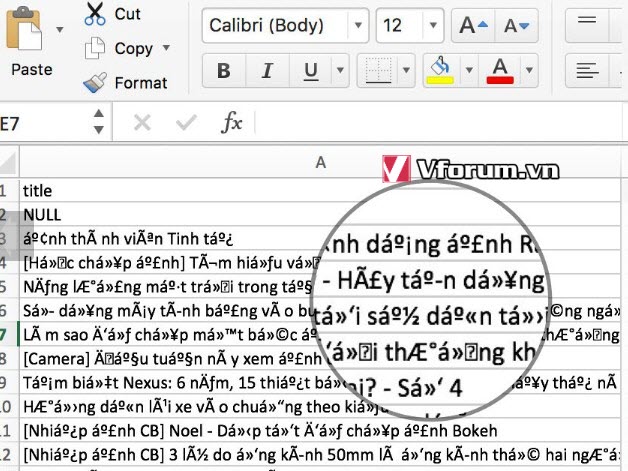
File Word/Excel copy từ máy khác hoặc đọc trực tiếp trên mạng sẽ gặp hiện tượng này
Phương pháp 1: Tải và cài đặt bộ font tiếng Việt FULL 0 che cho máy tính của bạn
Có rất nhiều cách để tải và cài đặt font tiếng Việt, bạn có thể tải riêng từng font bị thiếu hay tải cả bộ rồi giải nén và thư mục font của hệ thống theo đường dẫn:
Ở đây mình chỉ cho các bạn 1 phần mềm nhỏ gọn, tải về chạy ngay và đầy đủ font ngay lập tức sau khi khởi động lại máy tính.
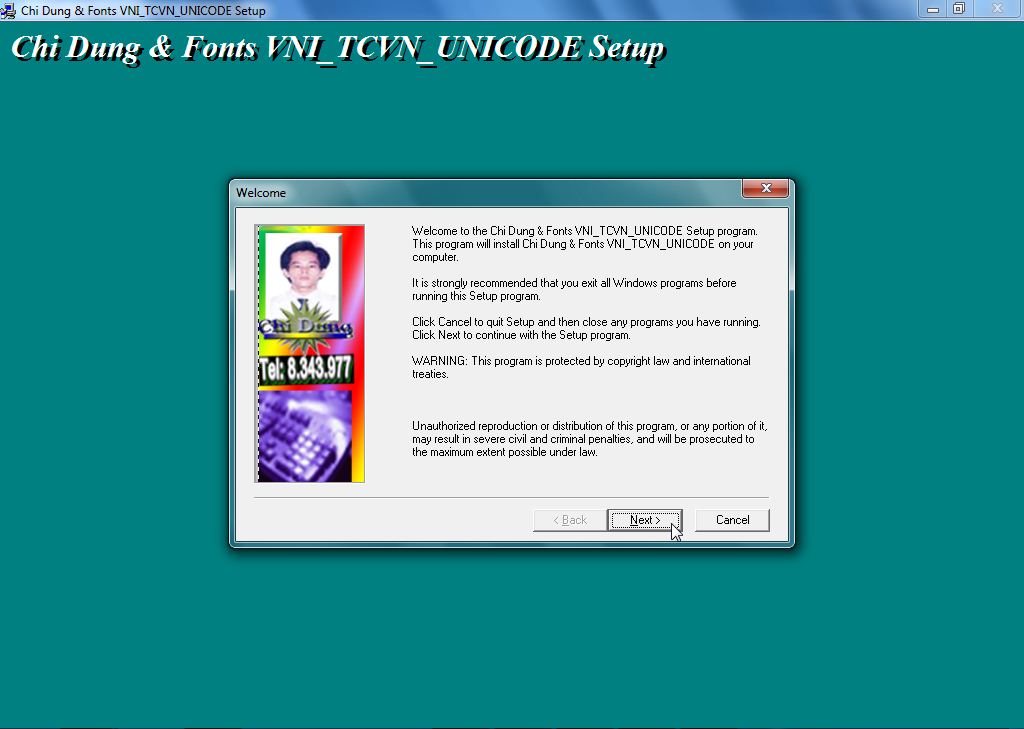
Phương pháp 2: Sửa lỗi font chữ bằng phần mềm gõ tiếng Việt Unikey
Thực chất phương pháp này là chuyển đổi bảng mã của đoạn văn bản: từ TCVN3/VNI (đang lỗi vì máy tính thiếu font đó) sang bảng mã Unicode (chuẩn này thì Windows mới cài đặt hoặc trên xem online trên web đều được hỗ trợ)
Đầu tiên bạn cần bôi đen toàn bộ đoạn văn bản cần chuyển đổi bảng mã. Còn công cụ bạn cần chuẩn bị chỉ là bộ gõ Unikey, bên trong nó có 1 toolkit, nhấn Ctrl + Shift + F6 để mở ra.
Trong bảng hội thoại này, bạn cần lựa chọn bảng mã nguồn và đích, tick vào ô Chuyển đổi mã Clipboard. Chú ý bên menu phía phải có các tùy chọn Sang chữ hoa, Sang chữ thường hay loại bỏ dấu, bạn hãy lựa 1 cái mình muốn. Cuối cùng là nhấn vào nút Chuyển mã.
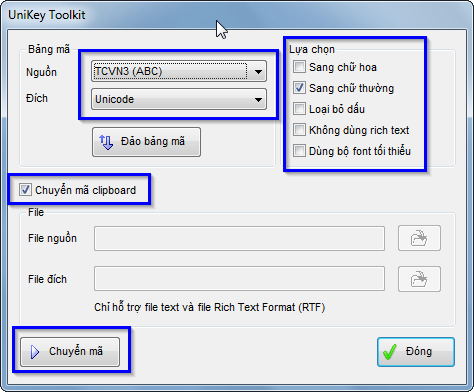
Bảng hộp thoại thông báo đã chuyển đổi thành công, phải nhấn OK để đóng thì kết quả mới được thả vào Clipboard, và bộ nhớ đệm này mới sử dụng được bình thường.
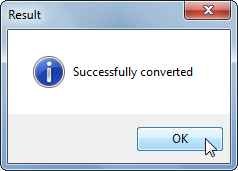
Sau đó bạn chỉ cần Paste (Ctrl + V) lại đoạn văn bản vào Word là xong. Chúc các bạn thành công với thủ thuật nhỏ này.
Bạn là nhân viên văn phòng và thường xuyên làm việc với các phần mềm Microsoft Office, chủ yếu là soạn thảo hay bảng tính trên Word, Excel. Cho dù bạn sử dụng phiên bản Office nào đi chăng nữa, Office 2003 2007 2010 2013 2016 thì đều sẽ gặp phải tình trạng bị lỗi font: chữ hiển thị không đúng font, chữ khó đọc hay thậm chí là hiển thị dấu không đọc được, hiển thị ô vuông. Tình trạng này hay gặp với chữ tiếng Việt được được gõ bằng font TCVN3 hay VNI. Bài viết sẽ cung cấp cho bạn 2 phương án để xử lý dứt điểm tình trạng này.
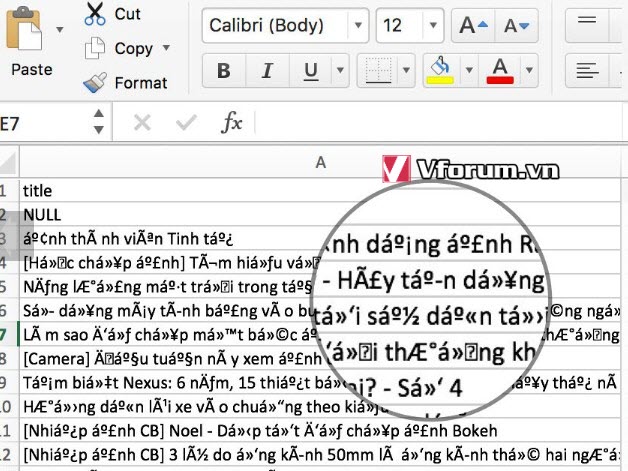
File Word/Excel copy từ máy khác hoặc đọc trực tiếp trên mạng sẽ gặp hiện tượng này
Phương pháp 1: Tải và cài đặt bộ font tiếng Việt FULL 0 che cho máy tính của bạn
Có rất nhiều cách để tải và cài đặt font tiếng Việt, bạn có thể tải riêng từng font bị thiếu hay tải cả bộ rồi giải nén và thư mục font của hệ thống theo đường dẫn:
C:\Windows\Fonts
Ở đây mình chỉ cho các bạn 1 phần mềm nhỏ gọn, tải về chạy ngay và đầy đủ font ngay lập tức sau khi khởi động lại máy tính.
Mã:
https://vfo.vn/t/showthread.php?41117-Download-phan-mem-cai-dat-Full-Font-tieng-Viet-cho-Win-10-9-8-8-1-7-XP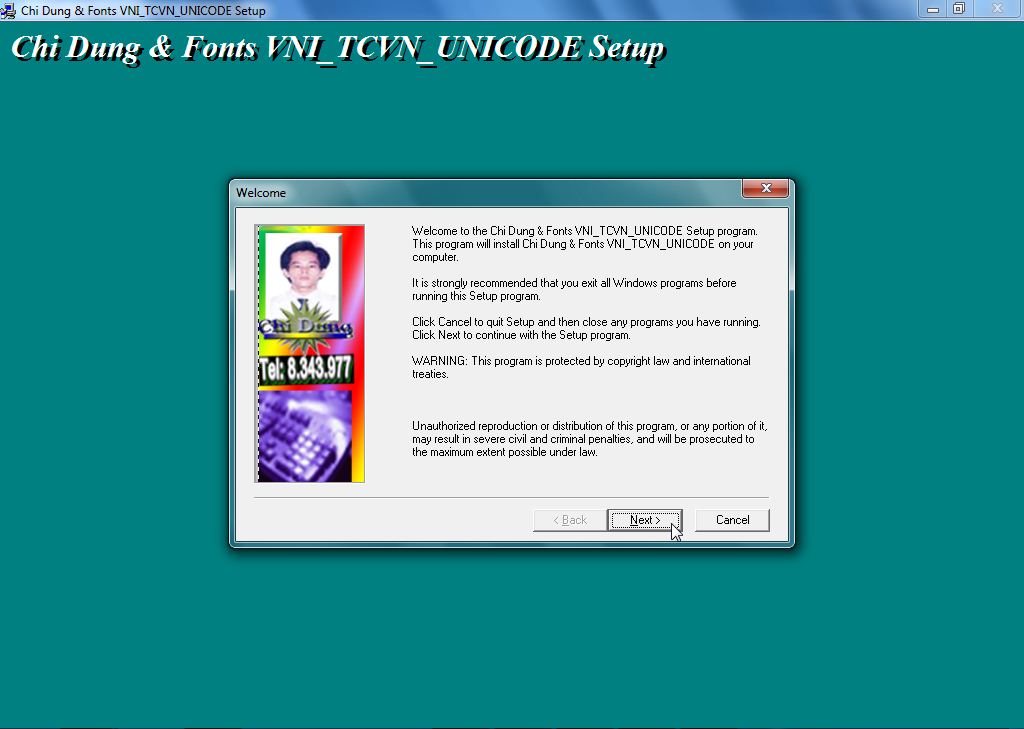
Phương pháp 2: Sửa lỗi font chữ bằng phần mềm gõ tiếng Việt Unikey
Thực chất phương pháp này là chuyển đổi bảng mã của đoạn văn bản: từ TCVN3/VNI (đang lỗi vì máy tính thiếu font đó) sang bảng mã Unicode (chuẩn này thì Windows mới cài đặt hoặc trên xem online trên web đều được hỗ trợ)
Đầu tiên bạn cần bôi đen toàn bộ đoạn văn bản cần chuyển đổi bảng mã. Còn công cụ bạn cần chuẩn bị chỉ là bộ gõ Unikey, bên trong nó có 1 toolkit, nhấn Ctrl + Shift + F6 để mở ra.
Trong bảng hội thoại này, bạn cần lựa chọn bảng mã nguồn và đích, tick vào ô Chuyển đổi mã Clipboard. Chú ý bên menu phía phải có các tùy chọn Sang chữ hoa, Sang chữ thường hay loại bỏ dấu, bạn hãy lựa 1 cái mình muốn. Cuối cùng là nhấn vào nút Chuyển mã.
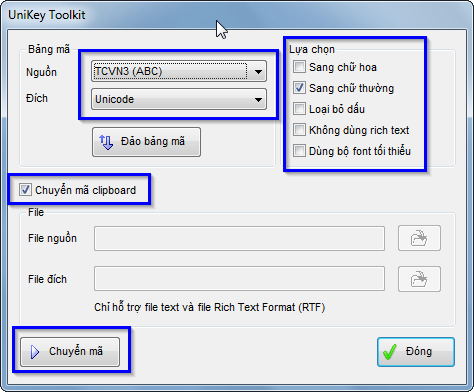
Bảng hộp thoại thông báo đã chuyển đổi thành công, phải nhấn OK để đóng thì kết quả mới được thả vào Clipboard, và bộ nhớ đệm này mới sử dụng được bình thường.
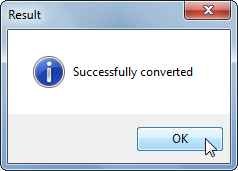
Sau đó bạn chỉ cần Paste (Ctrl + V) lại đoạn văn bản vào Word là xong. Chúc các bạn thành công với thủ thuật nhỏ này.
- Chủ đề
- cai dat cai font loi font thieu font tiếng việt